
Excel에서 표를 제거하는 것은 데이터를 단순화하는 간단하면서도 필수적인 작업입니다. 표는 정보를 구성하고 관리하는 데 유용하지만, 서식을 간소화하거나 원시 데이터를 내보내거나 구조화된 기능 사용을 중단하려는 등 여러 이유로 표를 제거하고 싶을 때가 있습니다.
이 가이드에서는 Excel에서 표를 제거하는 다양한 방법을 살펴보겠습니다. 여기에는 표를 범위로 변환하거나, 서식을 지우거나, 완전히 삭제하는 방법이 포함됩니다. 또한 VBA와 Python을 사용하여 프로세스를 자동화하는 방법을 시연하여 여러 표로 작업할 때 시간을 절약할 수 있도록 도와드립니다.
콘텐츠 개요
- Excel에서 표를 제거할 때 발생하는 일 이해하기
- Excel에서 표를 범위로 변환하여 제거하는 방법
- Excel에서 표 서식을 제거하는 방법
- Excel에서 표를 완전히 제거하는 방법
- VBA를 사용하여 Excel에서 한 번에 표를 제거하는 방법
- Python 자동화를 사용하여 Excel에서 표를 제거하는 방법
- Excel에서 표를 제거하기 위한 전문가 팁
- 결론
- 자주 묻는 질문: Excel에서 표 제거
Excel에서 표를 제거할 때 발생하는 일 이해하기
Excel에서 표를 제거하면 선택한 방법에 따라 다른 결과가 나타날 수 있습니다.
- 범위로 변환: 모든 데이터와 표에 적용된 서식을 정적 셀 서식으로 유지하지만 필터 및 구조적 참조와 같은 표 기능은 제거합니다.
- 표 서식 지우기: 데이터는 유지하지만 모든 표 색상, 테두리 및 스타일을 제거합니다.
- 전체 표 삭제: 표와 해당 데이터를 영구적으로 제거합니다.
이러한 옵션을 자세히 살펴보고 Excel 데이터에 어떤 영향을 미치는지 알아보겠습니다.
Excel에서 표를 범위로 변환하여 제거하는 방법은?
Excel에서 표를 제거하는 가장 간단하고 신뢰할 수 있는 방법은 데이터와 서식을 그대로 유지하는 일반 범위로 변환하는 것입니다. 이 변환에는 Excel 리본을 사용하거나 마우스 오른쪽 클릭 메뉴를 사용하는 두 가지 주요 옵션 중에서 선택할 수 있습니다.
옵션 1. Excel 리본 사용
아래 단계에 따라 Excel 리본을 통해 표를 범위로 변환합니다.
-
표 안의 아무 셀이나 선택: 제거하려는 표 안의 아무 셀("A1" 등)이나 클릭합니다. 전체 표를 선택할 필요는 없습니다.
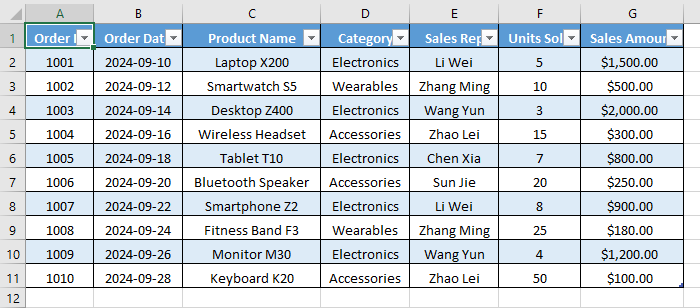
-
디자인 탭으로 이동: 표 셀을 선택하자마자 Excel 리본의 표 도구 아래에 상황별 디자인 탭이 나타납니다. 클릭합니다.
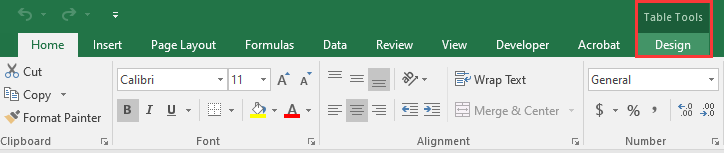
-
"범위로 변환" 클릭: 맨 왼쪽에 있는 도구 그룹에서 "범위로 변환" 버튼을 찾을 수 있습니다. 클릭합니다.

-
작업 확인: Excel에서 "표를 일반 범위로 변환하시겠습니까?"라는 대화 상자가 나타납니다. 예를 클릭합니다.
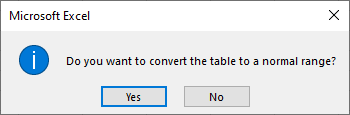
변환 후에는 표 구조가 제거되고 필터를 더 이상 사용할 수 없습니다. 그러나 줄무늬 행 및 머리글 스타일과 같은 모든 표 서식은 유지되지만 범위는 동적이 아닌 정적이 됩니다.
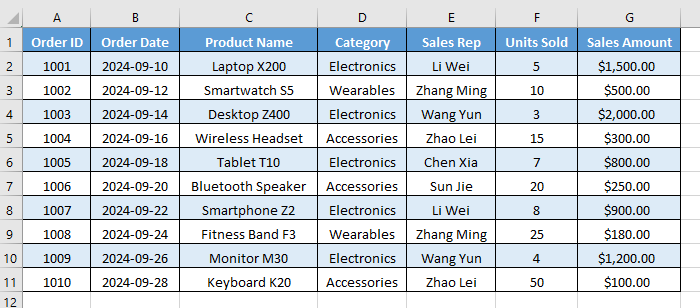
옵션 2. 마우스 오른쪽 클릭 메뉴 사용
상황에 맞는 메뉴를 선호하는 사람들에게는 마우스 오른쪽 클릭 메뉴를 사용하는 것이 똑같이 효과적이고 조금 더 빠릅니다.
-
표 안의 아무 셀이나 선택: 첫 번째 방법과 마찬가지로 표 데이터 안의 아무 곳이나 클릭합니다.
-
마우스 오른쪽 클릭하여 상황에 맞는 메뉴 열기: 선택한 셀을 마우스 오른쪽 버튼으로 클릭합니다.
-
메뉴 탐색: 마우스 오른쪽 클릭 메뉴에서 표 위로 마우스를 가져가거나 클릭합니다.
-
"범위로 변환" 선택: 나타나는 하위 메뉴에서 범위로 변환을 선택합니다.
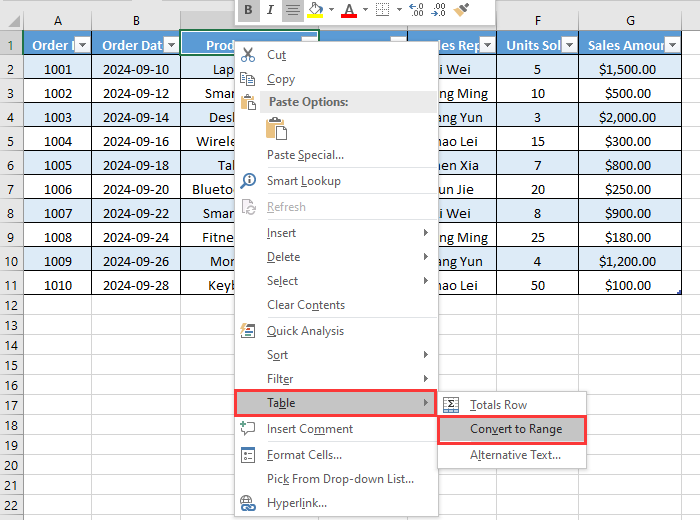
-
작업 확인: 확인 대화 상자에서 예를 클릭합니다.
이 방법은 리본을 사용하는 것과 동일한 결과를 생성하지만 더 빠르고 마우스 중심적인 접근 방식을 제공합니다.
Excel에서 표 서식을 제거하는 방법은?
경우에 따라 필터, 색상 및 테두리와 같은 요소를 포함하여 Excel에서 표 서식을 제거하고 싶을 수 있습니다. 아래 단계에 따라 서식을 지우고 데이터를 더 간단한 레이아웃으로 되돌립니다.
-
표를 범위로 변환: 먼저 위에서 설명한 Excel 리본 또는 마우스 오른쪽 클릭 메뉴를 사용하여 표를 일반 범위로 변환합니다.
-
표 서식 지우기
이제 데이터가 간단한 범위이므로 남은 서식을 제거할 수 있습니다.-
전체 데이터 범위 선택: 머리글을 포함하여 원래 표의 일부였던 모든 셀을 클릭하고 드래그하여 선택합니다.
-
홈 탭으로 이동: Excel 리본에서 홈 탭으로 이동합니다.
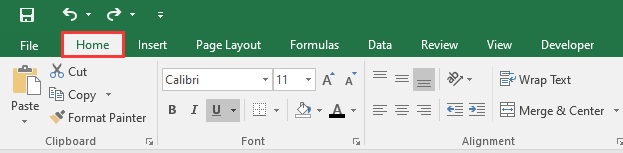
-
서식 지우기:
-
편집 그룹에서 지우기 버튼(분홍색 지우개 모양)을 클릭합니다.
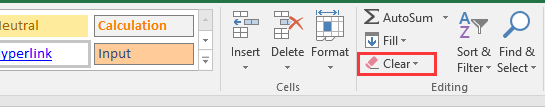
-
드롭다운 메뉴에서 서식 지우기를 선택합니다.
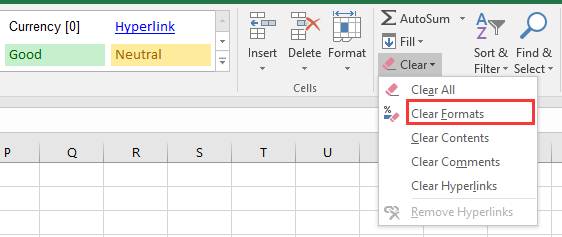
-
-
이제 모든 표 관련 서식이 제거되었지만 데이터는 그대로 유지됩니다. 셀은 Excel의 기본 글꼴, 색상 및 테두리로 되돌아가 새 서식이나 분석을 위해 준비된 깨끗하고 서식이 지정되지 않은 데이터 블록을 제공합니다.
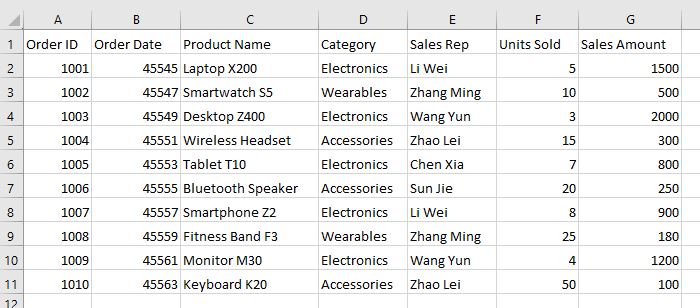
Excel에서 표를 완전히 제거하는 방법
표와 표에 포함된 모든 데이터를 모두 제거해야 하는 경우 이 방법이 도움이 됩니다. 계속하기 전에 정보가 더 이상 필요하지 않은지 확인하십시오. 표를 완전히 삭제하려면 다음 단계를 따르십시오.
-
전체 표 선택: 표 안의 아무 곳이나 클릭하고 Ctrl + A(Windows) 또는 Cmd + A(Mac)를 눌러 머리글 및 합계 행을 포함한 전체 표를 선택합니다.
-
모든 데이터 및 서식 지우기: 홈 탭으로 이동하여 편집 그룹을 찾습니다. 지우기를 클릭한 다음 드롭다운 메뉴에서 모두 지우기를 선택합니다.
이 작업은 모든 데이터, 서식 및 표 구조를 영구적으로 제거합니다. 셀이 지워져 원래 표의 흔적이 남지 않습니다.
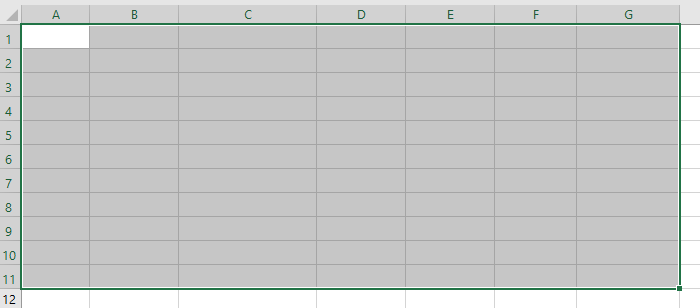
VBA를 사용하여 Excel에서 한 번에 표를 제거하는 방법
Excel 파일에 여러 표가 포함된 경우 각 표를 수동으로 제거하는 것은 시간이 많이 걸릴 수 있습니다. VBA(Visual Basic for Applications)를 사용하여 프로세스를 자동화할 수 있습니다.
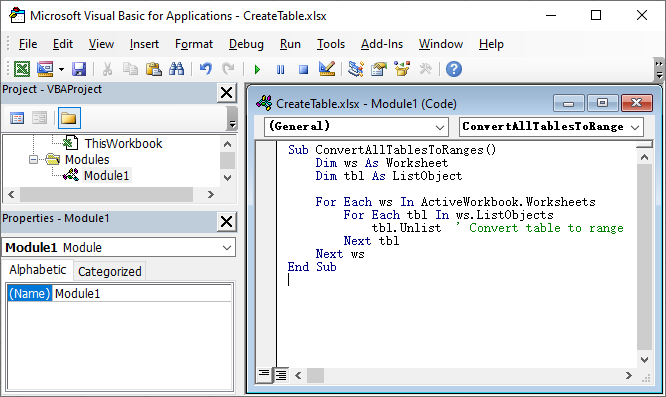
VBA 스크립트를 사용하여 데이터를 유지하면서 Excel 파일의 모든 표를 제거하는 방법은 다음과 같습니다.
-
Alt + F11을 눌러 VBA 편집기를 엽니다.
-
삽입 → 모듈을 클릭합니다.
-
다음 VBA 코드를 복사하여 붙여넣습니다.
Sub ConvertAllTablesToRanges() Dim ws As Worksheet Dim tbl As ListObject For Each ws In ActiveWorkbook.Worksheets For Each tbl In ws.ListObjects tbl.Unlist ' 표를 범위로 변환 Next tbl Next ws End Sub -
F5를 눌러 매크로를 실행합니다.
이 매크로는 Excel 파일의 모든 워크시트를 반복하고 모든 ListObjects(표)를 찾아 일반 범위로 변환하여 데이터는 보존하지만 표 기능은 제거합니다.
이 VBA 스크립트에서 사용된 Unlist 메서드에 대한 자세한 내용은 공식 Microsoft 설명서를 참조하십시오. Excel ListObject.Unlist 메서드.
Python 자동화를 사용하여 Excel에서 표를 제거하는 방법은?
데이터 처리, 자동화된 보고 또는 백엔드 애플리케이션을 위해 Python으로 작업하는 경우 Spire.XLS for Python과 같은 라이브러리를 사용하여 Excel에서 표를 제거할 수 있습니다.
Spire.XLS for Python은 개발자가 Microsoft Excel 없이 코드를 통해 직접 Excel 파일을 생성, 읽기 및 조작할 수 있게 해주는 인기 있는 Excel 라이브러리입니다. 표 제거 외에도 셀 값 및 수식 읽기 및 쓰기, 서식 적용 또는 지우기, 워크시트 관리, 차트 또는 이미지 삽입, 심지어 Excel 파일을 PDF로 변환 또는 다른 형식으로 변환할 수 있습니다.
Spire.XLS for Python을 사용하여 Python으로 Excel에서 표를 제거하는 방법은 다음과 같습니다.
-
Spire.XLS for Python 설치: 터미널에서 다음 명령을 실행하여 PyPI를 통해 직접 설치합니다.
pip install Spire.XLS -
Python 코드로 표 제거: 라이브러리가 설치되면 다음 코드를 추가하여 Python을 사용하여 Excel 파일에서 표를 제거합니다.
from spire.xls import * # 통합 문서 로드 workbook = Workbook() workbook.LoadFromFile("CreateTable.xlsx") # 인덱스로 모든 워크시트 반복 for ws_index in range(len(workbook.Worksheets)): sheet = workbook.Worksheets[ws_index] # 인덱스로 안전하게 제거하기 위해 마지막 표부터 첫 번째 표까지 반복 for tbl_index in range(len(sheet.ListObjects) - 1, -1, -1): sheet.ListObjects.RemoveAt(tbl_index) # 통합 문서 저장 workbook.SaveToFile("DeleteAllTables.xlsx", ExcelVersion.Version2016) workbook.Dispose()
이 코드는 Excel 파일의 모든 표를 제거하여 데이터를 그대로 유지하고 추가 처리를 위해 준비합니다.
전체 공식 가이드 읽기: Python에서 Excel에 표 추가 또는 제거.
Excel에서 표를 제거하기 위한 전문가 팁
Excel에서 표를 제거할 때 다음 팁을 따르면 일반적인 문제를 피하고 데이터 무결성을 유지하는 데 도움이 될 수 있습니다.
- VBA 또는 자동화 스크립트를 실행하기 전에 항상 통합 문서를 백업하십시오.
- 변환 후 깨진 참조가 있는지 수식을 다시 확인하십시오.
- 범위로 변환한 후 필요한 경우 필터를 수동으로 다시 적용하십시오.
- 표 서식을 제거한 후 사용자 지정 셀 스타일을 적용하여 일관된 형식을 유지하십시오.
- 구조화된 동작 없이 고정된 참조만 필요한 경우 표 대신 명명된 범위를 사용하십시오.
결론
Excel에서 표를 제거하는 것이 복잡할 필요는 없습니다. Excel에서 표를 제거하는 방법에 대한 이 가이드를 따르면 데이터와 서식을 안전하게 유지할 수 있습니다. 수동 단계, VBA 자동화 또는 Spire.XLS를 사용한 Python 스크립팅을 선호하든 이러한 방법을 사용하면 표 제거를 빠르고 안정적이며 스트레스 없이 수행할 수 있습니다. 오늘 시도하여 스프레드시트를 정리하고 워크플로를 간소화하십시오!
자주 묻는 질문: Excel에서 표 제거
Q1: Excel에서 표를 일반 범위로 변환하되 데이터는 유지하는 방법은 무엇입니까?
A1: 표의 아무 셀이나 선택 → 마우스 오른쪽 클릭 표 → 범위로 변환 또는 디자인 → 범위로 변환 → 예를 클릭합니다. 데이터는 유지되지만 표 기능은 제거됩니다.
Q2: Excel에서 표 서식만 제거하려면 어떻게 해야 합니까?
A2: 먼저 표를 일반 범위로 변환합니다. 그런 다음 모든 셀을 선택 → 홈 → 지우기 클릭 → 서식 지우기.
Q3: Excel에서 여러 표를 한 번에 제거할 수 있습니까?
A3: 예. VBA 매크로를 사용하여 모든 표를 범위로 변환합니다.
Q4: Python을 사용하여 Excel에서 표를 제거할 수 있습니까?
A4: 예. Spire.XLS for Python과 같은 라이브러리를 활용하여 Python으로 Excel에서 표를 제거할 수 있습니다.